どうも元大雑把SEのヤスユキです。
今回はインターネットでいつものように開くWebページのリンクをショートカットとして、スマホのホーム画面に追加する方法を紹介します。
いつも開くページを毎回Chromeブラウザを立ち上げて、ブックマークを開いてから、開きたいWebページをタップして、開くのは結構手間だったりします。月に1回とかたまにしか開かないようなWebページであればそこまで気にならないかもしれませんが、毎日開きたいと思うWebページだと結構手間だったりしますよね?
今回はWebページのリンクをショートカットとして追加する方法を知らないという方向けに、スマホにWebページのショートカットをホーム画面に追加する方法を紹介します。
ホーム画面にWebページを追加したいと思った背景
スマホにアプリのショートカットが追加されているものをホーム画面で整理していました。
そんな時にブログ収益化をしたいと思い、Google AdsenseやGoogle アナリティクスのアプリをインストールしていましたが、Google Search Consoleだけアプリがなく、ホーム画面に追加することができませんでした。
そんな時にWebページをスマホのホーム画面に追加する方法を知ったので、ぜひこの機能を知って欲しいと思い、記事にしました。
余談はここまでで、以下の手順であなたもよく見るWebページをスマホのホーム画面に追加してみてください。
ホーム画面にリンクのショートカットを追加する手順
まずは、追加したいWebページをChromeで開きます。僕の場合は、「Search Console」をすぐに開きたいので、Chromeを起動して、Search Console へアクセスします。
※あなた自身がショートカットに追加したいWebページを開いてください。
ホーム画面のショートカットを追加したいWebページを開いたら、右上の[3点リーダー]をタップします。
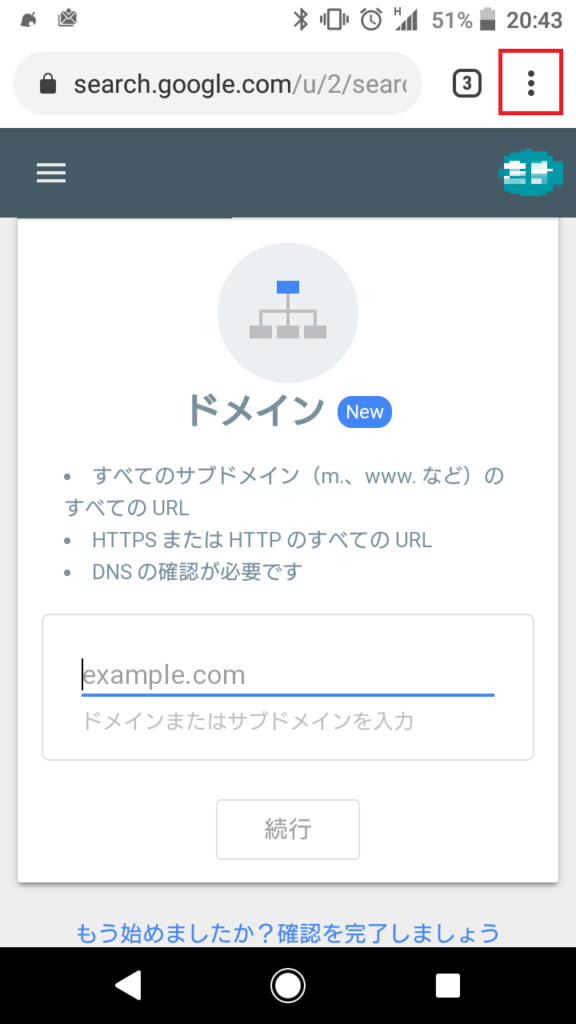
開いたメニューから、[ホーム画面に追加]をタップします。
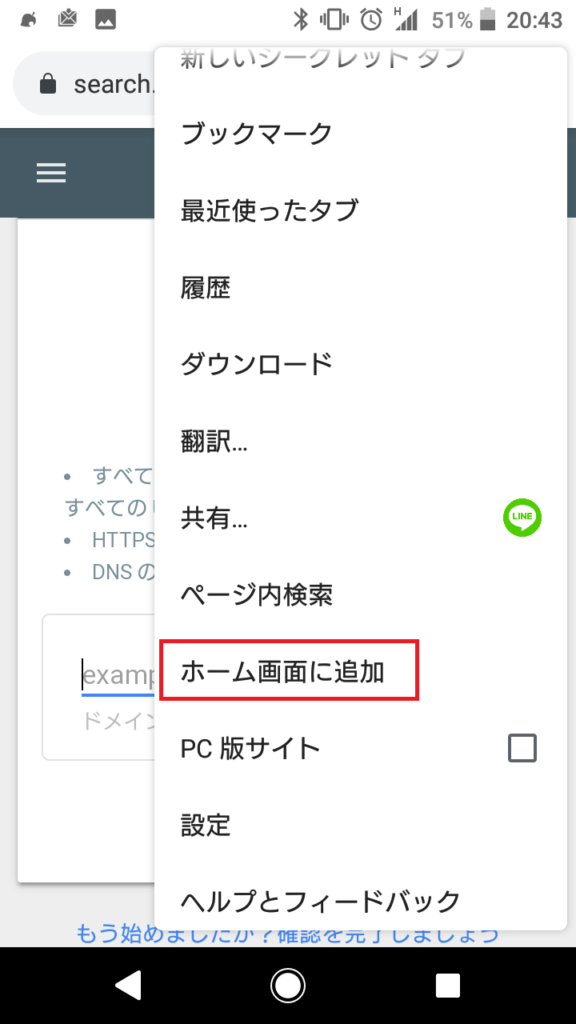
以下のような画面が表示されるので、ホーム画面に追加したときにわかる名前を入力して、[追加]をタップします。
![Chromeブラウザの設定である[ホーム画面に追加]の画面](https://oozappase.com/wp-content/uploads/2019/08/android-chrome-home-add02-576x1024.png)
最後にショートカットを作成してよろしいかと、確認画面が表示されるので[作成する]をタップします。
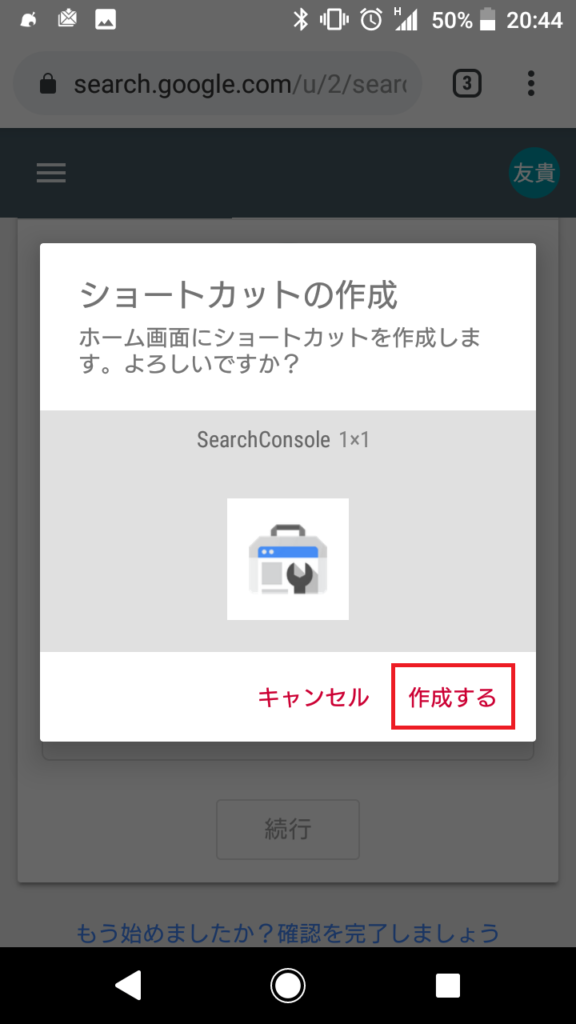
ホーム画面に、ホーム画面に追加する設定を行ったSearch Console が表示されました。追加されたショートカットをタップすると、Chromeが起動して、Search Console が開くようになりました。
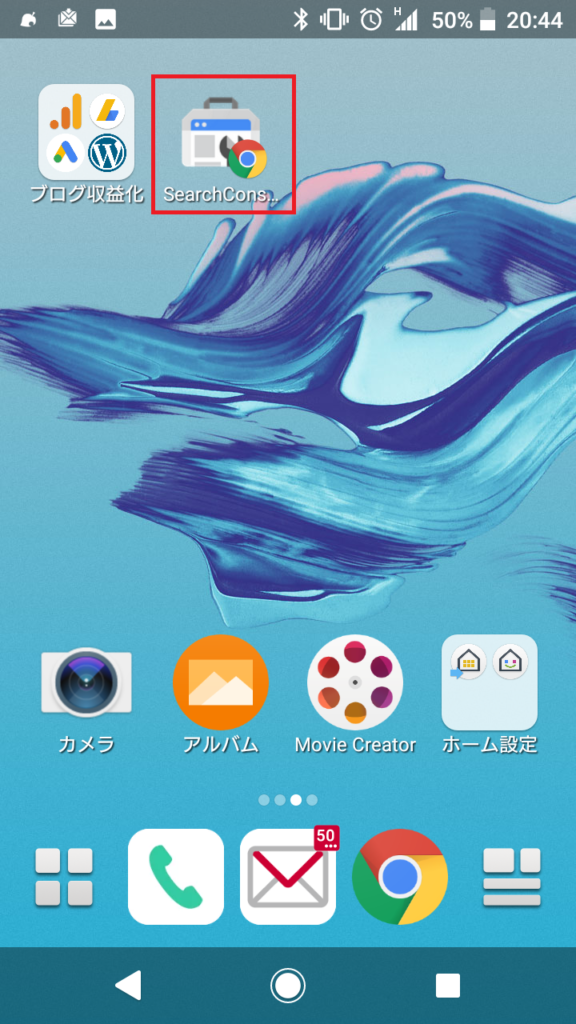
ここまでの手順でホーム画面にリンクのショートカットを追加することができました。あとは、お好きなフォルダーにまとめておくと使い勝手がいいでしょう。
僕の場合は、Google Adsense や、Google アナリティクスなどのアプリのショートカットがまとめてあるフォルダにまとめておきました。
まとめ
Google Chrome を開いて、ブックマークをタップするのでは時間がかかるため、毎日のように開くページはホーム画面にリンクのショートカットを追加したほうがいいでしょう。
ただ、ホーム画面に追加する数が多すぎるとスマホのホーム画面が散らかった状態になってしまうので、しっかりフォルダー分けをして綺麗に整理はしておきましょう。
リンクのショートカットをホーム画面に追加して、快適なWebブラウジングをお楽しみください。
今回は以上です。最後までお読みいただきましてありがとうございます。
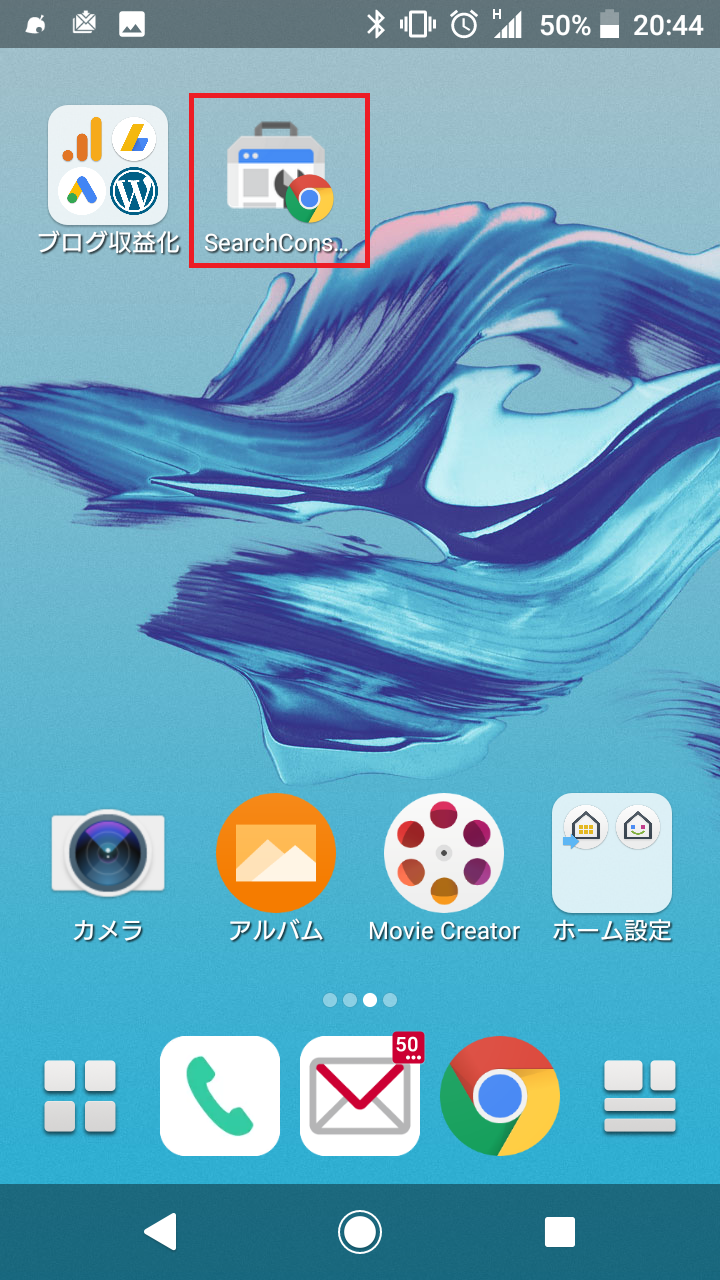
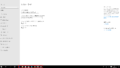
コメント